¿Cómo sumar los 3 o n valores superiores según criterios en Excel?
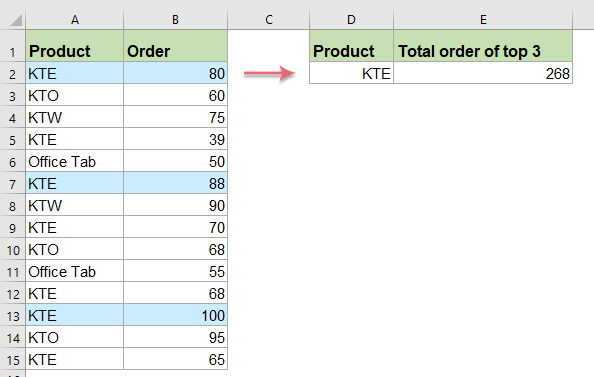
Normalmente, podemos sumar los n valores superiores de un rango de celdas usando una fórmula simple, pero ¿has intentado alguna vez sumar los n valores superiores basados en algunos criterios? En este artículo, presentaré algunas fórmulas para sumar los n valores superiores con criterios específicos en Excel.
Sumar los 3 o n valores superiores basados en una condición con fórmulas
Sumar los 3 o n valores superiores basados en múltiples criterios con fórmulas
Sumar los 3 o n valores superiores basados en una condición con fórmulas
Para sumar los 3 o n valores superiores con una condición, puedes aplicar las siguientes fórmulas:
La fórmula genérica es:
- rango=criterio es el rango de celdas que coincide con un criterio específico.
- valores es la lista de números que contiene los valores superiores a sumar.
- N representa el N-ésimo valor superior.
1. Por favor, aplica esta fórmula en una celda en blanco:
- Consejos: En esta fórmula:
- $A$2:$A$15=D2: es el rango que coincide con el criterio específico.
- $B$2:$B$15: es la lista de valores que contiene los valores superiores que deseas sumar.
- 1,2,3: indica los 3 valores superiores que deseas sumar.
2. Luego, presiona la tecla Enter para obtener el resultado del total de los 3 valores superiores, ver captura de pantalla:

Nota: Aceptando la fórmula anterior, también puedes usar una fórmula de matriz para realizar esta tarea:
Recuerda presionar Ctrl + Shift + Enter juntas para obtener el resultado correcto.
Sumar los 3 o n valores superiores basados en múltiples criterios con fórmulas
Si necesitas sumar los n valores superiores basados en dos o más criterios, por ejemplo, quiero sumar los 3 pedidos principales del producto KTE donde el vendedor es Kerry como se muestra en la siguiente captura de pantalla:
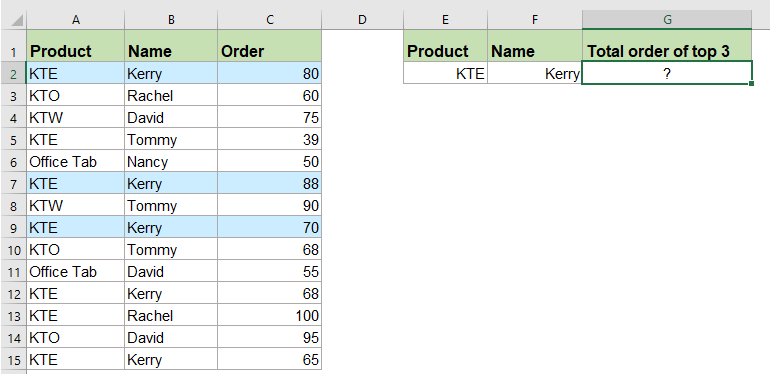
Para resolver esta tarea, la fórmula genérica es:
- rango1=criterio1 es el primer rango de celdas que coincide con el criterio específico 1.
- rango2=criterio2 es el segundo rango de celdas que coincide con el criterio específico 2.
- valores es la lista de números que contiene los valores superiores a sumar.
- N representa el N-ésimo valor superior.
1. Por favor, aplica la siguiente fórmula en una celda en blanco:
2. Y luego, presiona la tecla Enter, obtendrás el resultado que necesitas:

Nota: También puedes usar una fórmula de matriz para resolver esta tarea:
Por favor, recuerda presionar Ctrl + Shift + Enter juntas para obtener el resultado correcto.
Más artículos relacionados con sumar si:
- Sumar Si Con Múltiples Criterios En Una Columna
- En Excel, la función SUMAR.SI es una función útil para nosotros para sumar celdas con múltiples criterios en diferentes columnas, pero con esta función, también podemos sumar celdas basadas en múltiples criterios en una columna. En este artículo. Hablaré sobre cómo sumar valores con más de un criterio en la misma columna.
- Sumar Si Con Uno O Más Criterios En Excel
- En Excel, sumar valores basados en uno o más criterios es una tarea común para la mayoría de nosotros, la función SUMAR.SI puede ayudarnos a sumar rápidamente los valores basados en una condición y la función SUMAR.SI.CONJUNTO nos ayuda a sumar valores con múltiples criterios. Este artículo, describiré cómo sumar con uno o más criterios en Excel.
- Sumar Si La Celda Adyacente Es Igual, En Blanco O Contiene Texto En Excel
- Al usar Microsoft Excel, es posible que necesites sumar valores donde la celda adyacente sea igual a un criterio en un rango determinado, o sumar los valores donde la celda adyacente está en blanco o contiene texto. En este tutorial, proporcionaremos fórmulas para abordar estos problemas.
- Sumar Si Basado En Coincidencia Parcial En Excel
- Tomemos los siguientes datos como ejemplo, quiero sumar los valores de las celdas en la columna B cuando hay una coincidencia parcial de “KTE” en la columna A. ¿Cómo lograrlo? En este artículo, hablaré sobre cómo sumar los valores de las celdas basados en una coincidencia parcial en la hoja de trabajo de Excel.
- Sumar Si Los Valores De Las Celdas Están Entre Dos Fechas Dadas En Google Sheets
- En mi hoja de Google, tengo dos columnas que contienen una columna de fecha y una columna de pedido, ahora quiero sumar las celdas de la columna de pedido basándome en la columna de fecha. Por ejemplo, sumar valores entre 2018/5/15 y 2018/5/22 como se muestra en la siguiente captura de pantalla. ¿Cómo podrías resolver esta tarea en Google Sheets?
Las Mejores Herramientas de Productividad para Office
Kutools para Excel resuelve la mayoría de tus problemas y aumenta tu productividad en un 80%
- Barra de Fórmulas Super (editar fácilmente múltiples líneas de texto y fórmulas); Diseño de Lectura (leer y editar fácilmente grandes cantidades de celdas); Pegar en Rango Filtrado...
- Combinar Celdas/Filas/Columnas manteniendo los datos; Dividir contenido de celdas; Combinar filas duplicadas y Sumar/Promediar... Prevenir celdas duplicadas; Comparar rangos...
- Seleccionar filas duplicadas o únicas; Seleccionar filas en blanco (todas las celdas están vacías); Búsqueda Avanzada y Búsqueda Difusa en muchos libros de trabajo; Selección Aleatoria...
- Copia Exacta de múltiples celdas sin cambiar la referencia de la fórmula; Crear automáticamente referencias a múltiples hojas; Insertar viñetas, casillas de verificación y más...
- Favoritos e inserción rápida de fórmulas, rangos, gráficos e imágenes; Encriptar celdas con contraseña; Crear lista de correo y enviar correos electrónicos...
- Extraer texto, Agregar texto, Eliminar por posición, Eliminar espacio; Crear e imprimir estadísticas de página; Convertir entre el contenido de las celdas y los comentarios...
- Super Filtro (guardar y aplicar esquemas de filtro a otras hojas); Clasificación avanzada por mes/semana/día, frecuencia y más; Filtro especial por negrita, cursiva...
- Combinar libros y hojas de trabajo; Combinar tablas basadas en columnas clave; Dividir datos en varias hojas; Conversión masiva de xls, xlsx y PDF...
- Agrupación de Tabla Dinámica por número de semana, día de la semana y más... Mostrar celdas desbloqueadas, bloqueadas por diferentes colores; Resaltar celdas que tienen fórmula/nombre...

- Habilitar edición y lectura con pestañas en Word, Excel, PowerPoint, Publisher, Access, Visio y Project.
- Abrir y crear varios documentos en nuevas pestañas de la misma ventana, en lugar de en ventanas nuevas.
- ¡Aumenta tu productividad en un 50%, y reduce cientos de clics del ratón cada día!
